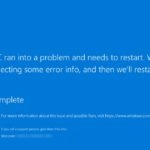विंडोज 10/11 में वर्चुअलाइजेशन: 3 चरणों में सीखें! 🚀
यदि आप प्रौद्योगिकी के प्रशंसक हैं, तो आप निश्चित रूप से जानते होंगे वर्चुअलाइजेशन. यह सुविधा आपको एक ही मशीन पर दो या अधिक ऑपरेटिंग सिस्टम चलाने की अनुमति देती है। हालाँकि, वर्चुअलाइजेशन उतना सरल नहीं है जितना लगता है; आपको एक समर्पित उपकरण और वर्चुअलाइजेशन सक्षम मशीन की आवश्यकता होगी। यदि वर्चुअलाइजेशन सक्रिय है, तो आप इस तरह के सॉफ्टवेयर का उपयोग कर सकते हैं VirtualBox एक आभासी वातावरण बनाने और अन्य ऑपरेटिंग सिस्टम चलाने के लिए। 💻✨
विंडोज 10/11 में वर्चुअलाइजेशन सक्षम है या नहीं, इसकी जांच कैसे करें 🕵️
यदि आप वर्चुअलाइजेशन टूल का उपयोग करने में रुचि रखते हैं, तो आपको सबसे पहले यह सुनिश्चित करना होगा कि आपके पीसी में वर्चुअलाइजेशन सक्षम है। इसे कैसे करें जाँचें कि विंडोज़ में वर्चुअलाइजेशन सक्षम है या नहीं: 🔍
1. कमांड प्रॉम्प्ट का उपयोग करना 👨💻
यह विधि उपयोगिता का उपयोग करती है वर्चुअलाइजेशन सक्षम है या नहीं, यह जाँचने के लिए कमांड प्रॉम्प्ट विंडोज़ पर. नीचे हम बता रहे हैं कि इसका उपयोग कैसे करें अध्यक्ष एवं प्रबंध निदेशक वर्चुअलाइजेशन फ़ंक्शन की जांच करने के लिए:
1. सबसे पहले, दबाएँ चाबी विंडोज़ + आर आपके कीबोर्ड पर. इससे रन डायलॉग बॉक्स खुल जाएगा।

2. RUN संवाद बॉक्स में, दर्ज करें अध्यक्ष एवं प्रबंध निदेशक और एंटर बटन दबाएं.

3. इसके बाद, सही कमाण्ड, लिखते हैं व्यवस्था जानकारी और एंटर दबाएं.

4. हाइपर-वी आवश्यकताओं के अनुसार, विकल्प में वर्चुअलाइजेशन सक्षम है की जाँच करें फर्मवेयर. यदि वर्चुअलाइजेशन अक्षम है, तो यह आपको दिखाएगा नहीं. यदि सक्षम किया गया है, तो यह प्रदर्शित किया जाएगा हाँ.

2. टास्क मैनेजर का उपयोग करना 🛠️
वह विंडोज़ कार्य प्रबंधक यह जांचने का सबसे आसान तरीका है कि वर्चुअलाइजेशन सक्षम है या नहीं। 💻 अपने खाते की स्थिति की पुष्टि करने के लिए टास्क मैनेजर का उपयोग करने का तरीका यहां बताया गया है आपके विंडोज सिस्टम पर वर्चुअलाइजेशन.
1. पर राइट क्लिक करें टास्कबार और चुनें कार्य प्रबंधक.

2. इससे टास्क मैनेजर खुल जाएगा। इसके बाद, टैब चुनें प्रदर्शन.

3. इसके बाद, प्रदर्शन टैब पर, विकल्प चुनें CPU.

4. इसके बाद, दाईं ओर, वर्चुअलाइजेशन विकल्प देखें। यदि दिखाया गया अक्षमइसका मतलब है कि आपके सिस्टम पर वर्चुअलाइजेशन सक्षम नहीं है।

3. 📌 जांचें कि क्या PowerShell का उपयोग करके वर्चुअलाइजेशन सक्षम है 💻✨
आप भी उपयोग कर सकते हैं विंडोज़ पॉवरशेल यह जाँचने के लिए कि क्या वर्चुअलाइजेशन सक्षम है विंडोज़ 10/11. की स्थिति की जांच करने का आदेश हाइपर-वी अलग है; यहां मैं समझाता हूं कि यह कैसे करना है! 🔍🛠️
1. में PowerShell टाइप करें विंडोज़ खोज. फिर राइट क्लिक करें PowerShell और चयन करें व्यवस्थापक के रूप में चलाएं।

2. जब PowerShell उपयोगिता खुले, तो निम्न आदेश चलाएँ:
Get-ComputerInfo -प्रॉपर्टी "HyperV*"

3. अब, आपको HyperVisorPresent की स्थिति का निरीक्षण करना होगा। अगर वह कहता है सत्य, मतलब वर्चुअलाइजेशन सक्षम है. यदि स्थिति “गलत” दर्शाती है, तो विंडोज़ में वर्चुअलाइजेशन अक्षम है।

यदि वर्चुअलाइजेशन अक्षम है, प्रवेश करना BIOS सेटअप में जाएं और CPU सेक्शन को चेक करें। CPU सेक्शन में, ढूँढें और सक्षम वर्चुअलाइजेशन विकल्प ✨. एक बार सक्षम होने के बाद, आप बिना किसी सुरक्षा के वर्चुअल मशीन प्रोग्राम का उपयोग कर सकते हैं। समस्याएँ! 🖥️
अक्सर पूछे जाने वाले प्रश्न 🤔
वर्चुअलाइजेशन क्या करता है?
वर्चुअलाइजेशन आपको यह करने की अनुमति देता है कंप्यूटर अपने हार्डवेयर संसाधनों को साझा करता है अन्य अनुप्रयोगों के साथ. इसके अलावा, यह प्रोग्रामों या यहां तक कि परीक्षण के लिए एक पृथक वातावरण प्रदान करता है ऑपरेटिंग सिस्टम आपके मुख्य कॉन्फ़िगरेशन को प्रभावित किए बिना. 🛡️
क्या वर्चुअलाइजेशन से पीसी का प्रदर्शन बढ़ता है?
नहीं! वर्चुअलाइजेशन फ़ंक्शन कर सकता है घटाना पीसी प्रदर्शन 😕. ऐसा इसलिए होता है क्योंकि आपके कंप्यूटर के संसाधन सैंडबॉक्स में चल रहे प्रोग्रामों के साथ साझा किये जाते हैं।
क्या विंडोज़ में वर्चुअलाइजेशन सक्षम करना सुरक्षित है?
हाँ, यह पूरी तरह से विंडोज़ में वर्चुअलाइजेशन सक्षम करना सुनिश्चित करें 👍. हालाँकि, आपको केवल यदि आपको वास्तव में इसकी आवश्यकता है तो इसे सक्रिय करें ताकि इसका कोई उपयोग न हो सके अनावश्यक संसाधन.
वर्चुअलाइजेशन के लिए कितनी RAM उपयुक्त है?
यदि आप अपने पीसी पर सैंडबॉक्स्ड प्रोग्राम चलाने की योजना बना रहे हैं, तो सुनिश्चित करें कि आपके पास कम से कम 4 या 8 जीबी रैम 🧠. आपके कंप्यूटर में जितनी अधिक RAM होगी, वर्चुअलाइजेशन का अनुभव उतना ही बेहतर होगा।
यह गाइड इस बारे में है कि कैसे जांचें कि विंडोज 10 या 8.1 में वर्चुअलाइजेशन सक्षम है या नहीं। विंडोज़ 11. मुझे आशा है कि यह लेख उपयोगी होगा! 🙌 कृपया इसे अपने दोस्तों के साथ भी साझा करें। यदि आपके कोई प्रश्न हैं तो, कृपया नीचे टिप्पणी बॉक्स में हमें बताएं। 💬